2022년에 YouTube에서 실시간 스트리밍하여 청중을 참여시키는 방법
게시 됨: 2022-04-292022년에 시청자의 참여를 유도하기 위해 YouTube에서 실시간 스트리밍하는 방법
매일 전 세계 시청자가 YouTube를 방문하여 세계에서 가장 중요한 문화 행사를 관람합니다. 라이브 자선 행사 또는 타운 홀 모임 및 새로운 개발에 대한 언론 행사를 주최하는 경우 YouTube 라이브 및 Premieres를 통해 크리에이터는 사람들이 라이브로 토론하고 배우고 새로운 소셜 네트워크를 만들 수 있습니다.
목차
- 1 유튜브 라이브란?
- 2 YouTube Live의 장점은 무엇인가요?
- 3 PC를 사용하여 YouTube에서 라이브 스트리밍하는 방법
- 4 모바일을 사용하여 YouTube에서 실시간 스트리밍하는 방법
- 5 가지 YouTube 실시간 스트리밍 권장사항
- 5.1 관련
유튜브 라이브란?
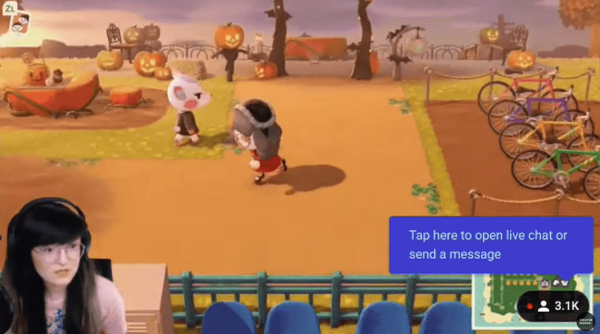
YouTube 라이브는 크리에이터가 시청자와 쉽게 소통할 수 있는 방법입니다. 이벤트를 스트리밍하거나, 수업을 발표하거나, 워크샵을 진행하는 경우 YouTube에는 실시간 스트림을 관리하고 시청자와 실시간으로 소통할 수 있는 도구가 있습니다.
라이브 스트리머는 웹캠, 모바일 또는 인코더 스트리밍을 통해 YouTube에서 방송할 수 있습니다. 모바일과 웹캠은 초보자를 위한 훌륭한 옵션이며 제작자가 짧은 시간에 실시간 스트리밍을 할 수 있도록 합니다. 인코더 스트리밍은 제작자의 화면 공유, 게임 방송, 다른 오디오 또는 비디오 장비 연결, 고급 라이브 스트림 제작 관리(예: 여러 대의 카메라 및 마이크)와 같이 보다 정교한 라이브 스트림에 적합합니다.
YouTube 라이브의 장점은 무엇인가요?
YouTube는 전 세계에서 두 번째로 큰 스트리머 플랫폼입니다. 이 사이트는 월간 활성 사용자가 20억 명이 넘습니다. 이는 미국 인구의 6배 이상입니다.
이 수치만으로도 YouTube 라이브를 사용하여 도달 범위를 확장하고 브랜드 인지도를 높이면서 거대한 시청자와 소통할 때 얻을 수 있는 이점을 누구에게나 납득시킬 수 있습니다.
비즈니스처럼 YouTube Live를 사용할 때의 이점을 믿기에 충분하지 않다면 다음을 고려하세요.

- 가상 이벤트 주최: 직접 이벤트를 주최하는 것은 어렵고 비용이 많이 들 수 있습니다. YouTube Live는 웹 세미나, 워크숍, 제품 출시와 같은 이벤트를 적은 비용으로 온라인으로 주최하는 훌륭한 대안입니다. 또한 전 세계의 더 많은 사람들이 운송 물류를 사용하는 대신 가상 이벤트에 참여할 수 있습니다.
- 청중과 실제로 상호 작용합니다. 라이브 스트리밍을 통해 사용자는 실시간으로 온라인 청중과 상호 작용할 수 있습니다. 게시 및 질문에 응답하고 칭찬에 응답하거나 재미있는 댓글에 응답할 수도 있습니다. 청중과의 대화에 참여하면 청중과 더 강한 유대를 구축하는 데 도움이 될 수 있습니다.
- 질문에 즉시 응답: YouTube에서 실시간으로 진행되는 모든 상호작용과 마찬가지로 시청자의 질문이나 댓글에 즉시 실시간으로 응답할 수 있어 만족도가 더 높아집니다. 앞으로 전화, 이메일, 영상통화로 답변하는 것보다 더 개인적인 느낌으로 문제를 해결하거나 수업을 진행하고 제품에 대한 질문에 답변하는 것이 가능합니다.
- 경쟁 제품과의 차별화: 실시간 스트림이 업로드되는 전체 콘텐츠의 4분의 1 미만을 차지하므로 매일 500시간 이상의 동영상 콘텐츠 가 YouTube에 업로드되고 있으며 이는 자신을 표현하고 독특하게 보일 수 있는 좋은 방법이 될 수 있습니다.
PC를 사용하여 YouTube에서 라이브 스트리밍하는 방법
라이브 스트리밍에 카메라를 사용하는 경우 웹캠이 Chrome 60 이상 또는 Firefox 53 이상을 실행하는 경우 이 작업은 매우 간단합니다.

1. youtube.com으로 이동하여 계정에 로그인합니다. 필요한 경우 로그인할 수 있습니다.
2. 상단의 툴바에서 카메라 아이콘(내부에 더하기 기호)을 클릭한 다음 "라이브 시작"을 선택합니다.
라이브 시작을 선택합니다.
3. 화면 상단의 "웹캠"을 선택합니다.
4. 제목과 설명 및 개인 정보 설정을 입력합니다(이 페이지를 사용하여 나중에 생중계되도록 설정할 수도 있습니다).
5. "저장"을 클릭합니다. 웹캠은 이 시점부터 라이브 스트림의 축소판을 생성하고 이에 대한 준비가 되어 있어야 합니다.
6. "라이브 시작"을 클릭합니다.
완료되면 화면 끝에서 "스트림 종료"를 선택합니다.
모바일을 사용하여 YouTube에서 실시간 스트리밍하는 방법
제작자는 모바일 장치에서 실시간 스트리밍 기능이 구독자가 1,000명 이상인 사용자만 사용할 수 있다는 점을 알고 있어야 합니다.
1. 스마트폰에서 YouTube 앱을 열고 필요에 따라 YouTube 계정에 로그인합니다.
2. 카메라 아이콘으로 표시되는 캡처 버튼을 탭한 다음 "라이브 시작"을 클릭합니다.
라이브 시작을 탭합니다.
3. 필요한 경우 YouTube에서 휴대전화를 통해 오디오 녹음을 허용합니다. 카메라, 마이크 및 위치와 같은 다른 항목에 대한 액세스 권한을 부여해야 할 수도 있습니다.
4. 상단에서 카메라 아이콘을 선택하고 카메라를 사용하여 라이브 스트림을 캡처하거나 전화 아이콘을 선택하여 화면에 있는 내용을 녹음합니다.
5. 제목을 만든 다음 개인 정보 설정을 지정합니다.
6. 원하는 경우 "추가 옵션"을 클릭하여 실시간 채팅, 일정, 시청자 연령 제한 등을 포함하여 실시간 스트림을 추가로 수정할 수 있습니다.
7. "다음"을 눌러 썸네일 사진을 찍습니다(또는 썸네일 업로드를 선택할 수 있음).
8. "공유"를 탭한 다음 "라이브 시작"을 탭하여 라이브 스트림을 시작합니다.
휴대폰에서 Livestream을 중지하여 전송하려면 "마침"을 누른 다음 "확인"을 누르십시오.
YouTube 실시간 스트리밍 권장사항
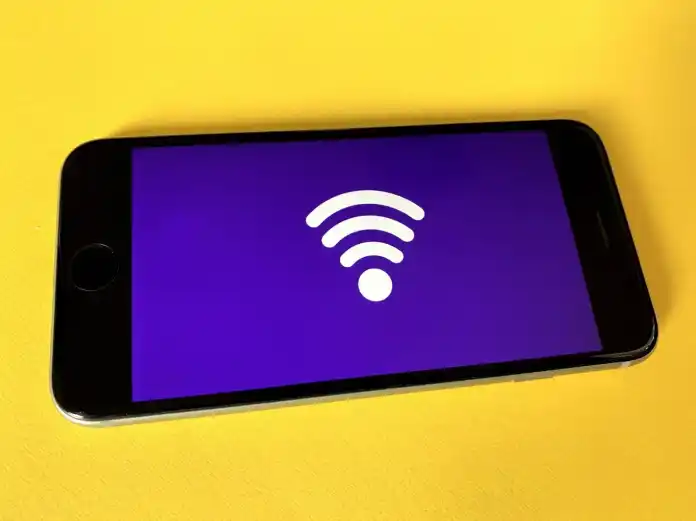
- 인터넷 연결을 확인하십시오. 빨라야 한다
- 기어 테스트
- 라이브 스트림을 다른 플랫폼으로 홍보
- 시작하기 전에 스크립트 만들기
RemotePik에서 무제한 그래픽 및 비디오 디자인 서비스를 받고 무료 평가판을 예약하십시오
최신 전자 상거래 및 Amazon 뉴스를 최신 상태로 유지하려면 www.cruxfinder.com에서 뉴스레터를 구독하십시오.
